Gestione
Vendita Arredamenti 3.0 è un software
studiato per soddisfare le esigenze dei saloni di
mobili consentendo di gestire la stipula dei
contratti di compravendita di arredi per casa e
ufficio, la registrazione in magazzino di tutti i
mobili e altri articoli di cui il proprio negozio di
arredamento dispone, l'inventario della merce in
giacenza, lo scadenzario delle consegne,
l'archiviazione dei dati anagrafici di clienti e
fornitori, l'emissione di preventivi e di documenti
di trasporto. Il programma permette anche di gestire
un catalogo fotografico dei mobili e arredi venduti
dal proprio salone, nonché di annotare le telefonate
con i propri clienti.

L'app Anagrafica
Clienti è utile per velocizzare la
compilazione dei vari documenti messi a disposizione
dal software grazie alla possibilità di importare i
dati, ma può essere usata anche come una completa
rubrica elettronica dotata di funzioni avanzate quali
l'invio di e-mail al cliente, il controllo della
validità del codice fiscale, della partita IVA, del
numero di carta di credito e del codice IBAN. Questa
applicazione può anche essere sfruttata per annotare
i beni di arredo acquistati più frequentemente dal
cliente.
Nell'archivio anagrafico è possibile annotare
cognome, nome, data e luogo di nascita del cliente,
la denominazione della ditta, l'indirizzo di
residenza, il codice destinatario univoco attribuito
dal Sistema di Interscambio dell'Agenzia delle
Entrate ai fini della fatturazione elettronica, i
recapiti telefonici di casa, ufficio e cellulare,
l'indirizzo e-mail e quello della PEC, il telefono
preferenziale dove il cliente desidera essere
contattato, il codice fiscale, il numero di partita
IVA, il numero di carta di credito con relativa data
di scadenza e l'IBAN bancario.
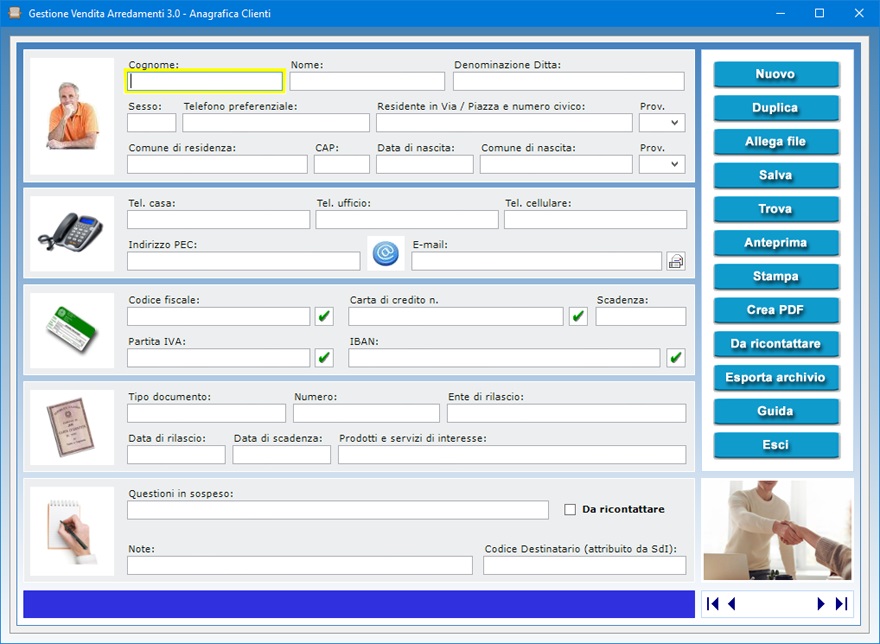
La
scheda del cliente consente, inoltre, di registrare
gli estremi di un documento di riconoscimento nonché
di memorizzare ulteriori informazioni di qualsiasi
genere relative al cliente.
Per inserire una scheda in archivio, bisogna fare
clic sul pulsante Nuovo, compilare i campi
di testo che interessano e premere il pulsante Salva.
Per modificare una scheda esistente, bisogna
visualizzarla nella schermata di lavoro usando le
frecce di scorrimento dei record o la funzione di
ricerca, apportare le modifiche desiderate e premere Salva.
Se esistono importanti questioni in sospeso con il
cliente, è possibile prenderne nota nel relativo
campo di testo. Mettendo il segno di spunta sulla
casella Da ricontattare, si inserisce la
scheda in un elenco contenente tutti i clienti con
questioni in sospeso che vogliono essere richiamati,
ad esempio, nel momento in cui il problema è stato
risolto o quando ci sono novità. Per visualizzare
tale elenco, basta fare clic sul pulsante Da
ricontattare.
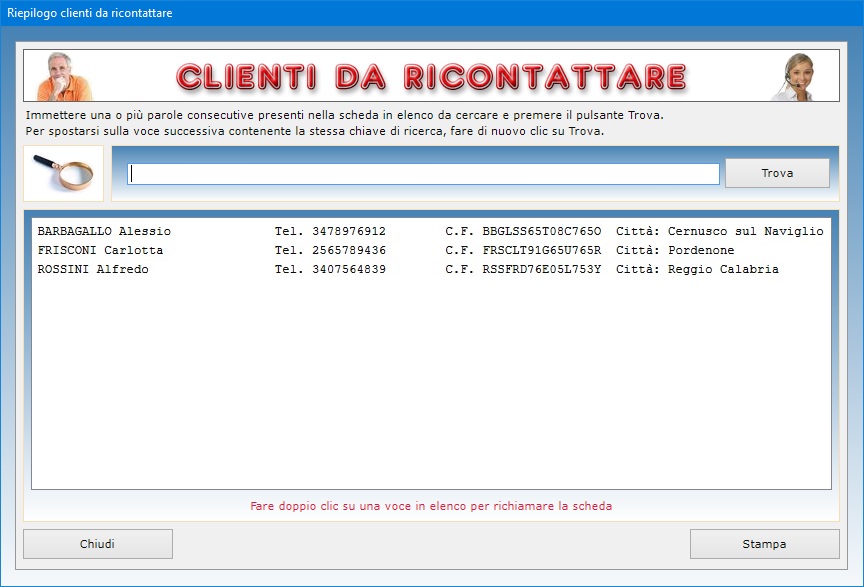
Il
pulsante Duplica è utile se si ha bisogno
di registrare due o più schede anagrafiche con dati
molto simili perché, ad esempio, riferite a
familiari di un cliente già in archivio. Per
duplicare la scheda di un cliente, basta visualizzare
quella già registrata in archivio, fare clic sul
pulsante Duplica, inserire i nuovi dati e
premere Salva.
Per trovare le schede dei clienti in archivio è
possibile utilizzare uno o più filtri di ricerca
contemporaneamente. Ad esempio, si può ottenere
l'elenco di tutti i clienti a cui sono stati abbinati
specifici prodotti o servizi di interesse, oppure di
quelli che risiedono nello stesso Comune o che hanno
determinate questioni in sospeso con la propria
ditta.
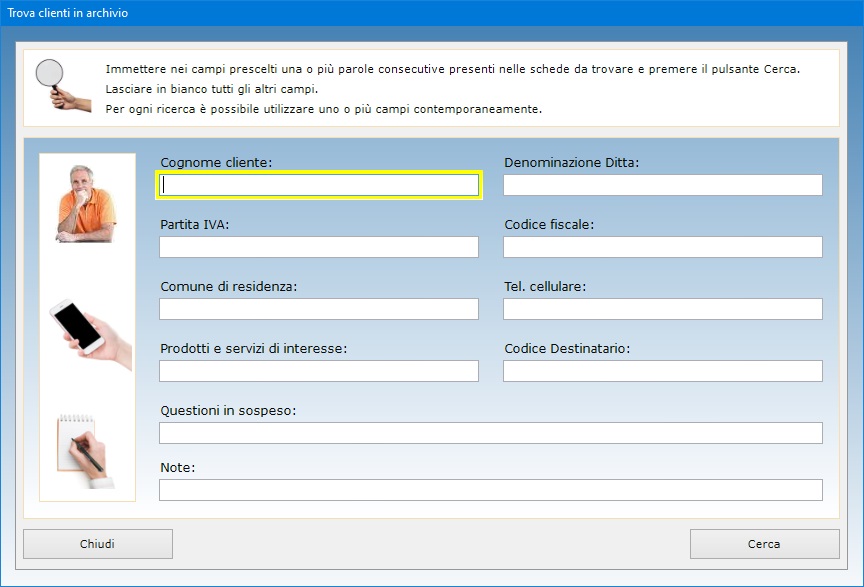
La
funzione Allega file consente di abbinare
alla scheda di ciascun cliente fino a tre file di
qualsiasi genere che potrebbero contenere, ad
esempio, la copia digitale del documento di
riconoscimento. Il contenuto di ogni allegato può
essere descritto nell'apposito campo di testo e il
file può essere aperto in qualsiasi momento premendo
il pulsante Apri.
Appositi pulsanti consentono di controllare la
validità del codice fiscale del cliente, del numero
di carta di credito, dell'IBAN bancario e del numero
di partita IVA. Se il numero di partita IVA è
esatto, il software indicherà quale Ufficio
provinciale lo ha rilasciato.

Il
campo "E-mail" è affiancato da un
pulsante che permette di lanciare l'applicazione
presente sul proprio computer per la gestione della
posta elettronica compilando in automatico la casella
dell'indirizzo del destinatario.
La scheda di ogni singolo cliente può essere
stampata su carta o salvata in un file PDF,
mentre l'intero archivio può essere esportato in un
file di Microsoft Excel.
L'app Anagrafica Fornitori
è studiata per tenere traccia dei dati di tutte le
aziende che riforniscono il proprio negozio di
mobili, ma può essere usata anche come una completa
rubrica elettronica dotata di funzioni avanzate quali
l'invio di e-mail al fornitore, il controllo della
validità del codice fiscale, della partita IVA, del
numero di carta di credito e del codice IBAN.
Nell'archivio anagrafico è possibile annotare la
denominazione della ditta fornitrice, il nome del
titolare o responsabile, l'indirizzo dell'azienda, le
modalità di pagamento concordate, i recapiti
telefonici di casa, ufficio, cellulare e fax,
l'indirizzo e-mail, il recapito preferenziale dove il
fornitore desidera essere contattato, il codice
fiscale, il numero di partita IVA, il numero di carta
di credito con relativa data di scadenza e l'IBAN
bancario.
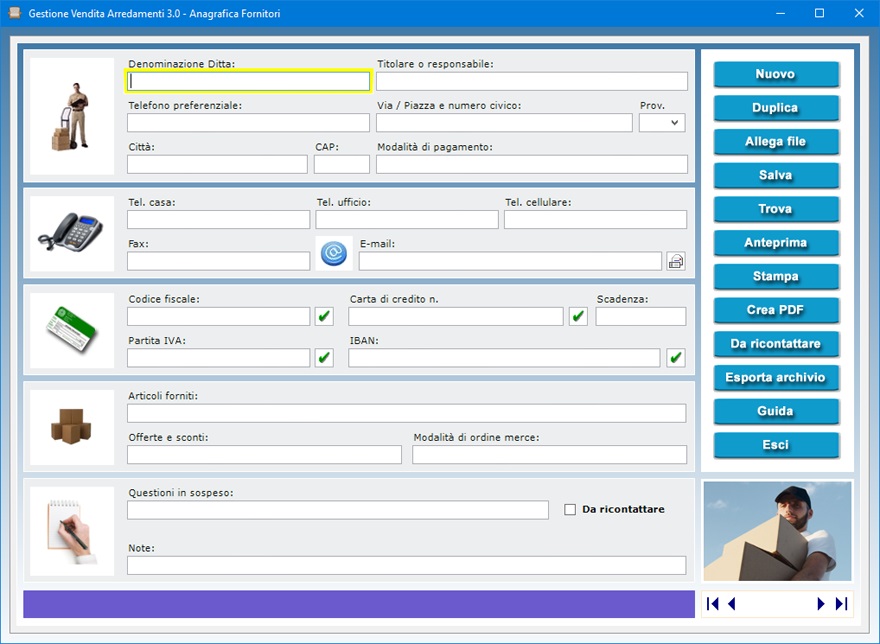
Le
schede dei fornitori consentono, inoltre, di
registrare le informazioni relative ai mobili o altri
articoli che si acquistano abitualmente da ognuno di
loro, gli sconti praticati e le modalità di ordine
merce. Il campo "Note" può essere
sfruttato per memorizzare ulteriori informazioni di
qualsiasi genere relative al fornitore.
Per inserire una nuova scheda, è sufficiente fare
clic sul pulsante Nuovo, compilare i campi
di testo e premere Salva. Per aggiornare una
scheda esistente, bisogna richiamarla nella finestra
di lavoro, apportare le modifiche e premere Salva.
Una scheda già registrata può essere richiamata
utilizzando la funzione di ricerca o le frecce di
scorrimento, le quali consentono di visualizzare il
record precedente o quello successivo, oppure di
posizionarsi in testa o in coda all'archivio.
Il pulsante Duplica è utile se si ha
bisogno di registrare due o più schede relative allo
stesso fornitore perché, ad esempio, lo stesso
fornisce più tipi di prodotti e si vuole creare una
scheda per ciascuno di essi. In questo modo, si
potrà richiamare in maniera opportuna la scheda
relativa ad un certo prodotto abbinato al fornitore
in fase di compilazione delle schede del magazzino.
Per duplicare la scheda di un fornitore, basta
visualizzare quella già registrata in archivio, fare
clic sul pulsante Duplica, inserire i nuovi
dati e premere Salva.
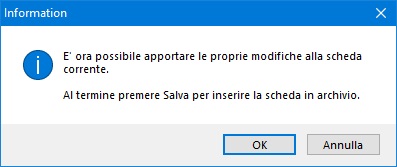
Se
esistono importanti questioni in sospeso con il
fornitore, è possibile prenderne nota nel relativo
campo di testo. Mettendo il segno di spunta sulla
casella Da ricontattare, si inserisce la
scheda in un elenco contenente tutti i fornitori con
questioni in sospeso che vogliono essere richiamati,
ad esempio, nel momento in cui il problema è stato
risolto o quando ci sono novità. Per visualizzare
tale elenco, basta fare clic sul pulsante Da
ricontattare.
Per trovare le schede dei fornitori in archivio è
possibile utilizzare uno o più filtri di ricerca
contemporaneamente. Ad esempio, si può ottenere
l'elenco di tutti i fornitori a cui è stato abbinato
un certo articolo di arredamento, oppure di quelli
che hanno determinate questioni in sospeso e per i
quali è stata registrata una specifica parola o
espressione distintiva nel campo "Note".
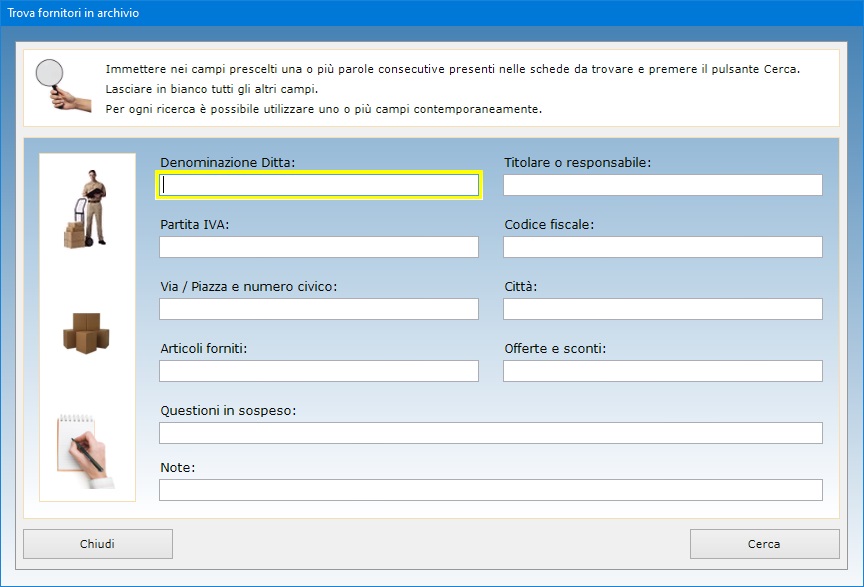
Appositi
pulsanti consentono di controllare la validità del
codice fiscale del fornitore, del numero di carta di
credito, dell'IBAN bancario e del numero di partita
IVA. Se il numero di partita IVA è esatto, il
software indicherà quale Ufficio provinciale lo ha
rilasciato. Il campo "E-mail" è
affiancato da un pulsante che permette di lanciare
l'applicazione presente sul proprio computer per la
gestione della posta elettronica compilando in
automatico la casella dell'indirizzo del
destinatario.
La funzione Allega file consente di abbinare
alla scheda di ciascun fornitore fino a tre file di
qualsiasi genere che potrebbero contenere, ad
esempio, la copia digitale del listino degli articoli
forniti.
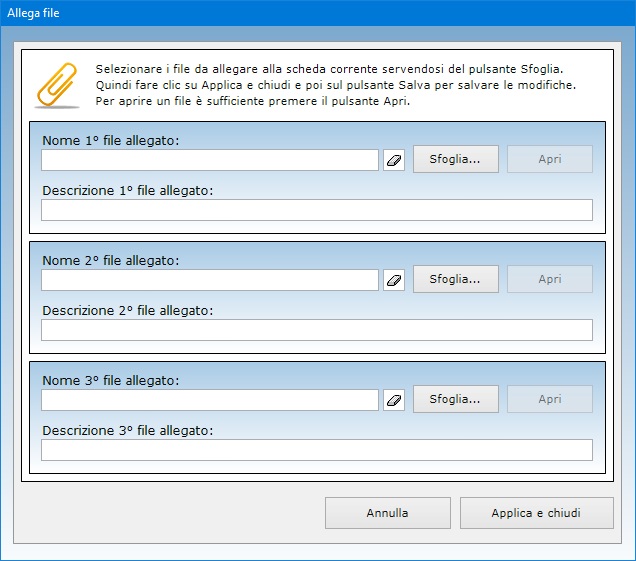
La
scheda di ogni singolo fornitore può essere stampata
su carta o salvata in un file PDF, mentre
l'intero archivio può essere esportato in un file di
Microsoft Excel.
L'app Magazzino Prodotti e Servizi
permette di gestire i dati relativi a ciascun bene di
arredamento o altro articolo di cui la propria ditta
dispone. Se si desidera, questo ambiente può anche
essere usato per descrivere i servizi offerti ai
clienti (ad esempio, trasporto mobili e traslochi,
interventi di riparazione ecc.) per facilitare la
compilazione dei preventivi, dei contratti e dei
documenti di trasporto grazie alla funzione che
consente l'importazione dei dati. E' possibile
catalogare prodotti e servizi di ogni genere e
visualizzare un elenco di tutta la merce in
esaurimento.
Per inserire una nuova scheda, è sufficiente fare
clic sul pulsante Nuovo, compilare i campi
di testo e premere Salva. Si tenga presente
che il campo relativo al codice articolo e quello
riguardante la descrizione sono a compilazione
obbligatoria. Per aggiornare una scheda esistente,
bisogna richiamarla nella finestra di lavoro,
apportare le modifiche e premere Salva. Una
scheda già registrata può essere richiamata
utilizzando la funzione di ricerca o le frecce di
scorrimento, le quali consentono di visualizzare il
record precedente o quello successivo, oppure di
posizionarsi in testa o in coda all'archivio.
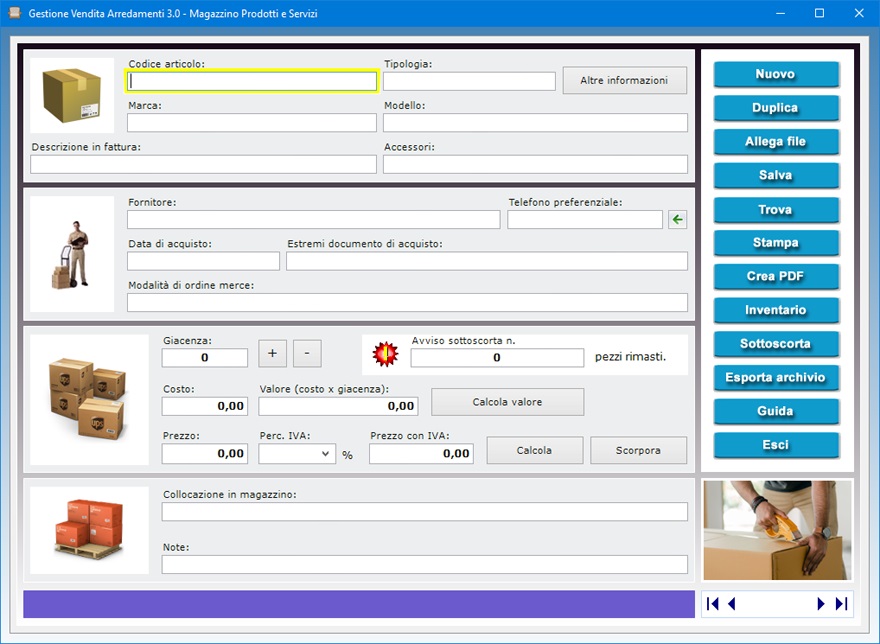
Il
pulsante Duplica è utile se si ha bisogno
di registrare un prodotto o servizio che ha molti
elementi in comune con una scheda già presente in
archivio. Per duplicare la scheda, basta visualizzare
quella già registrata in archivio, fare clic sul
pulsante Duplica, inserire i nuovi dati e
premere Salva.
La catalogazione della merce si effettua creando una
scheda per ciascun prodotto o servizio nella quale
bisogna indicare il codice dell'articolo, la
tipologia merceologica di appartenenza, la marca e il
modello, la descrizione, la presenza di eventuali
elementi accessori, la sua ubicazione all'interno del
magazzino, il nome del fornitore del bene con
relativi recapiti, la data di acquisto, gli estremi
del documento di compravendita e le modalità di
ordine merce. Il pulsante Altre informazioni
permette di specificare l'altezza, la larghezza, la
lunghezza e l'eventuale data di scadenza
dell'articolo.
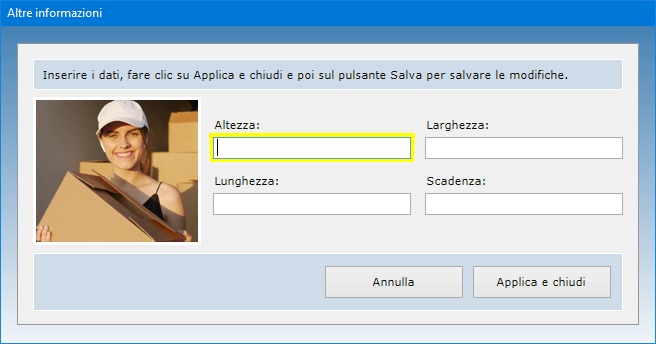
Il
campo Giacenza deve essere utilizzato per
indicare la quantità del materiale disponibile in
magazzino. Tale valore può essere aggiornato in
qualsiasi momento attraverso i pulsanti del segno
più e del segno meno che permettono di aggiungere o
sottrarre un certo quantitativo di merce. Si ricorda
che è anche possibile effettuare l'aggiornamento
della giacenza nel momento in cui si compila un
preventivo, un contratto o un documento di trasporto
importando i dati dal magazzino.
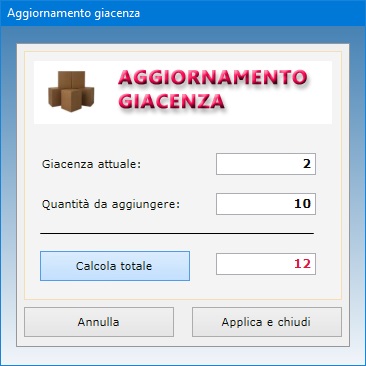
Il
pulsante Calcola va usato per calcolare il
prezzo IVA inclusa dopo aver immesso il prezzo senza
IVA e selezionato l'aliquota IVA negli appositi campi
di testo. Il pulsante Calcola valore
consente di ottenere il valore totale della merce in
magazzino moltiplicando il costo di acquisto per la
giacenza. Se invece si conosce soltanto il prezzo IVA
inclusa, per calcolare il prezzo senza IVA bisogna
indicare il prezzo con IVA e l'aliquota IVA negli
appositi campi e quindi premere il pulsante Scorpora.
Il campo Avviso sottoscorta permette di
essere avvisati quando la giacenza di un articolo in
magazzino diventa inferiore al valore minimo
indicato. Per visualizzare l'elenco di tutti i
prodotti in esaurimento, basta fare clic sul pulsante
Sottoscorta.
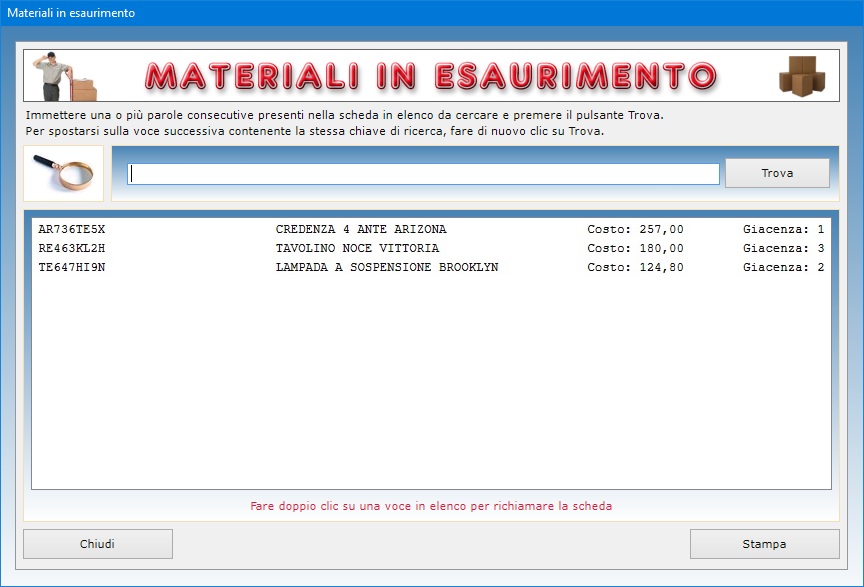
Il
campo "Note" consente di
registrare qualsiasi informazione aggiuntiva utile
per identificare l'articolo in archivio tramite
l'avanzata funzione di ricerca messa a disposizione
dal programma. A titolo di esempio, si potrebbe
annotare se il prodotto è stato prenotato da un
cliente, se presenta difetti o può essere sostituito
da un articolo simile e così via.
Le ricerche funzionano anche con chiave parziale,
ossia indicando una o più parole consecutive
contenute in un qualsiasi campo. Per ogni ricerca si
può utilizzare uno o più campi contemporaneamente e
ciò consente, ad esempio, di ottenere il riepilogo
di tutta la merce comprata da un determinato
fornitore oppure di tutti i beni di arredo
accompagnati da specifici elementi accessori. I
risultati di ricerca possono essere stampati su
carta.
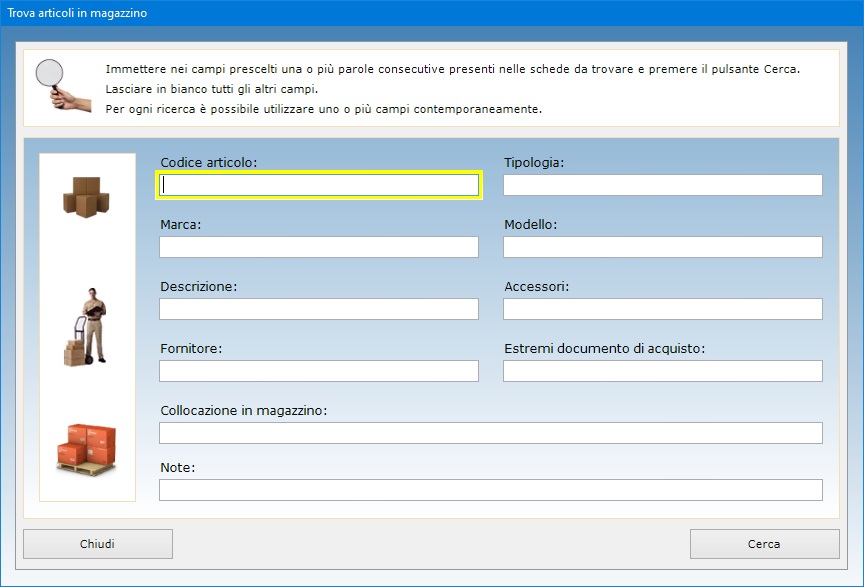
Il
pulsante Inventario visualizza l'inventario
di magazzino con il valore totale degli articoli in
giacenza.
L'utente del software ha la possibilità di allegare
fino a tre file alla scheda di ciascun articolo. Tale
funzione potrebbe risultare utile, ad esempio, se si
vuole tenere traccia nel dettaglio di tutte le
operazioni di carico e scarico effettuate per quel
bene di arredo annotandole in un documento di Word da
allegare alla scheda.
La scheda di ogni singolo prodotto o servizio può
essere stampata su carta o salvata in un documento PDF,
mentre il pulsante Esporta archivio consente
di esportare tutte le schede del magazzino in un
foglio di lavoro di Excel.
L'app Inventario Merce
consente di visualizzare l'inventario di tutti i
mobili o altri articoli del proprio magazzino o
soltanto di quelli appartenenti ad una tipologia. A
tal fine, è sufficiente servirsi del pulsante Inventario
presente nella schermata di partenza del programma,
indicare una tipologia nell'apposito campo che
compare nella finestra successiva e premere il
pulsante Visualizza. Per ottenere
l'inventario di tutti gli articoli in magazzino,
bisogna premere il pulsante Visualizza senza
indicare alcuna tipologia.
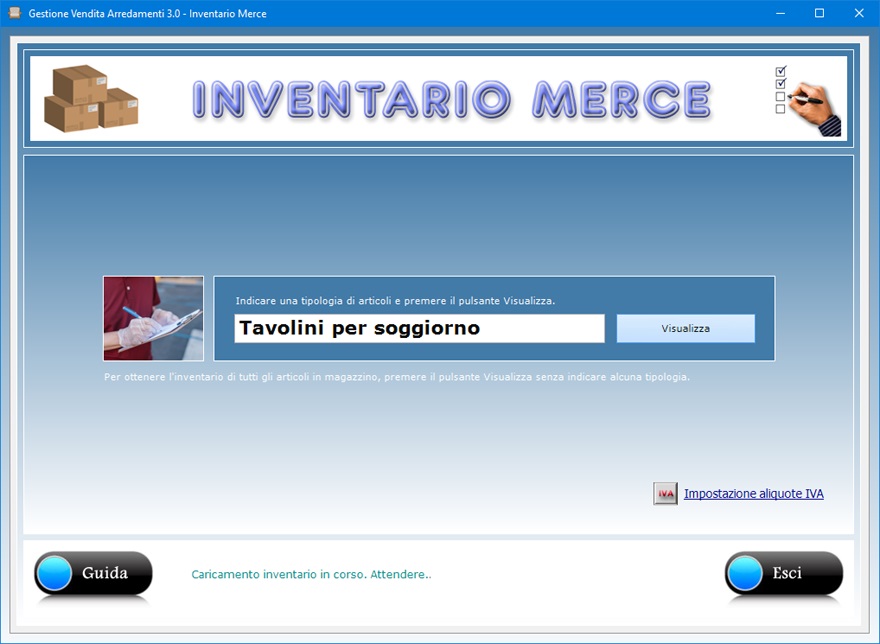
La
finestra dell'inventario mostra in apertura l'elenco
dettagliato degli articoli, indicando per ciascuno di
essi il codice identificativo, la marca e il modello,
il costo, la giacenza e il valore ottenuto
moltiplicando il costo per la giacenza. In calce alla
schermata è riportato l'ammontare del capitale
complessivo in magazzino che si ottiene sommando il
valore di tutti gli articoli merceologici.
Il campo Tipologia presente nella schermata
per la registrazione degli articoli in magazzino è
molto importante ai fini della creazione degli
inventari parziali, dal momento che serve ad
associare l'articolo ad una determinata categoria
merceologica. Questo significa che l'utente deve
inserire lo stesso valore in tale campo all'interno
della scheda di ciascun prodotto che si vuole faccia
parte di un determinato inventario parziale.

Il
pulsante Stampa inventario permette di
ottenere su carta l'elenco della merce visualizzata
in quel momento con l'indicazione in calce del valore
complessivo.
Facendo clic sulla scritta "Impostazione
aliquote IVA" si accede ad una finestra in
cui è possibile indicare tre aliquote IVA da
utilizzare in fase di compilazione delle schede del
magazzino, dei preventivi e dei contratti. Ciascuna
aliquota deve essere espressa inserendo due decimali
dopo la virgola (ad esempio, 22,00). Non è
necessario indicare nessun valore per i beni o
servizi esenti da IVA.
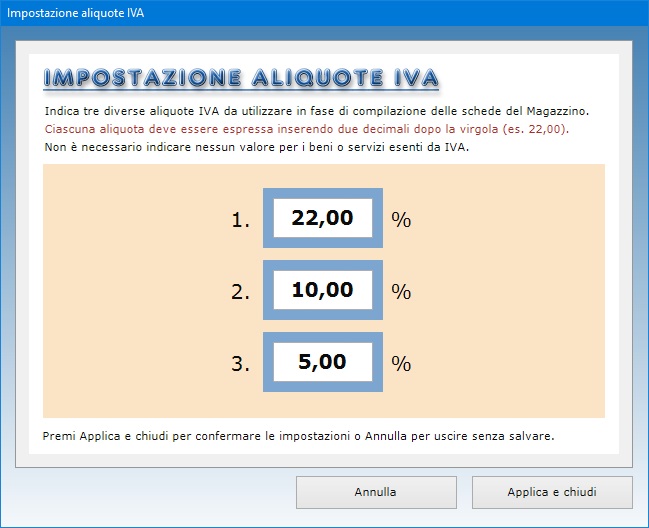
L'app Catalogo
Mobili e Beni di Arredo consente di
gestire un archivio fotografico dei mobili in vendita
da mostrare ai clienti. I mobili e beni di arredo
sono catalogati nelle seguenti dieci tipologie:
camere da letto, camerette per bambini, soggiorni
(inclusi salotti, saloni e sale da pranzo), cucine,
arredi da bagno, mobili componibili, mobili per
uffici o altri locali commerciali, mobili da giardino
e altri ambienti esterni, accessori o complementi di
arredo per la casa e, infine, mobili d'occasione.

Ciascun
mobile o arredo può essere illustrato con varie
informazioni indicando il nome assegnato all'articolo
dal mobilificio o fornitore come da catalogo, la
categoria di appartenenza, il produttore, la
composizione dell'arredamento, le versioni
disponibili, i materiali utilizzati per la
manifattura, le misure, i tempi di consegna, i
servizi inclusi nell'acquisto (ad esempio, trasporto
dei mobili, montaggio ecc.), il prezzo in listino e
una foto raffigurante il mobile o bene di arredo.
Il campo "Note" consente di
registrare qualsiasi informazione aggiuntiva utile
per identificare il mobile o arredamento in archivio
tramite l'avanzata funzione di ricerca messa a
disposizione dal programma. A titolo di esempio, si
potrebbe annotare se la composizione d una certa
camera può essere personalizzata, se con l'acquisto
di una cucina si riceve in omaggio un frigorifero e
così via.
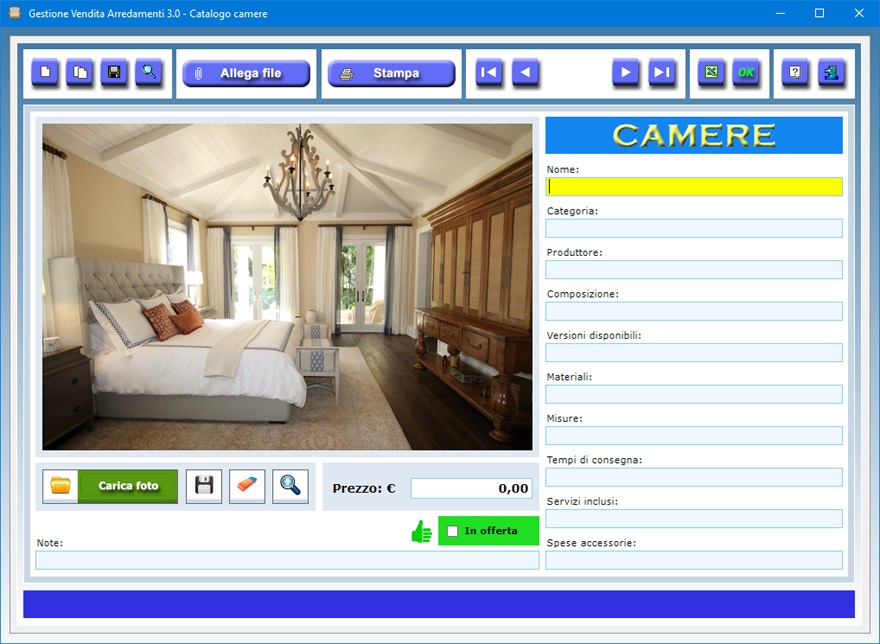
Per
inserire una nuova scheda, bisogna innanzitutto fare
clic sull'icona Nuovo, compilare i campi di
testo che interessano, caricare una foto e premere Salva.
L'app provvede automaticamente ad effettuare una
copia della foto importata, che sarà salvata in
un'apposita cartella unitamente ai dati testuali. Per
aggiornare una scheda esistente, basta visualizzarla
nella schermata di lavoro, effettuare le modifiche e
premere Salva.
La casella "In offerta" può
essere spuntata se l'articolo viene venduto a prezzo
speciale. Per ottenere l'elenco di tutti gli articoli
in offerta, basta fare clic sul pulsante
contraddistinto dalla scritta "OK".
L'elenco visualizzato può essere stampato su carta.
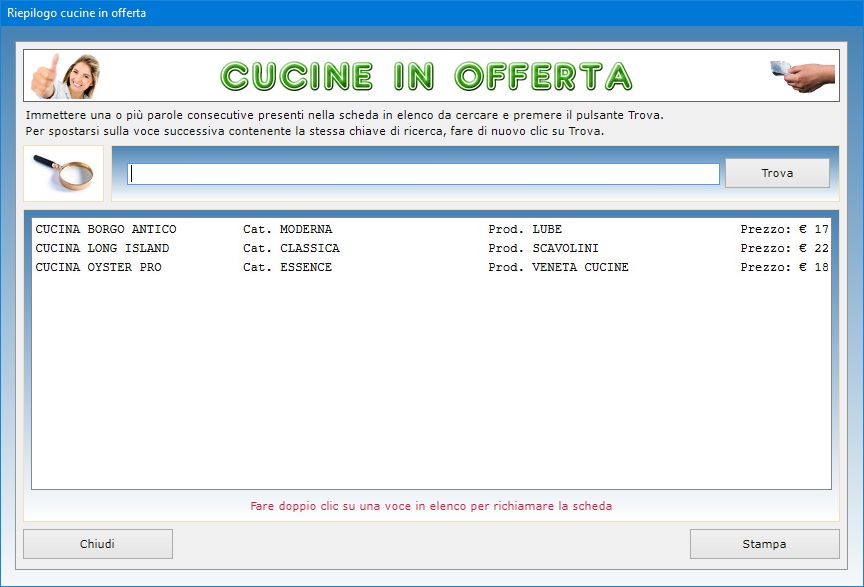
Se si
ha la necessità di inserire in archivio diverse foto
riguardanti lo stesso mobile o bene di arredo, dopo
aver salvato la prima scheda è possibile duplicare i
dati creando un nuovo record. A questo punto
bisognerà soltanto caricare la nuova foto,
effettuare le modifiche o integrazioni dei dati
desiderate e salvare la nuova scheda.
La foto del mobile o bene di arredo presente in
ciascuna scheda viene ridotta in scala
automaticamente per adeguarsi alle dimensioni del
riquadro di anteprima. E' comunque possibile
visualizzare l'immagine a tutto schermo facendo clic
sull'icona dello zoom. Tutte le immagini Jpeg
in archivio possono essere salvate su disco in
qualsiasi momento utilizzando l'apposito pulsante. Il
software permette, inoltre, di stampare su carta le
singole schede informative degli arredi corredate di
foto.
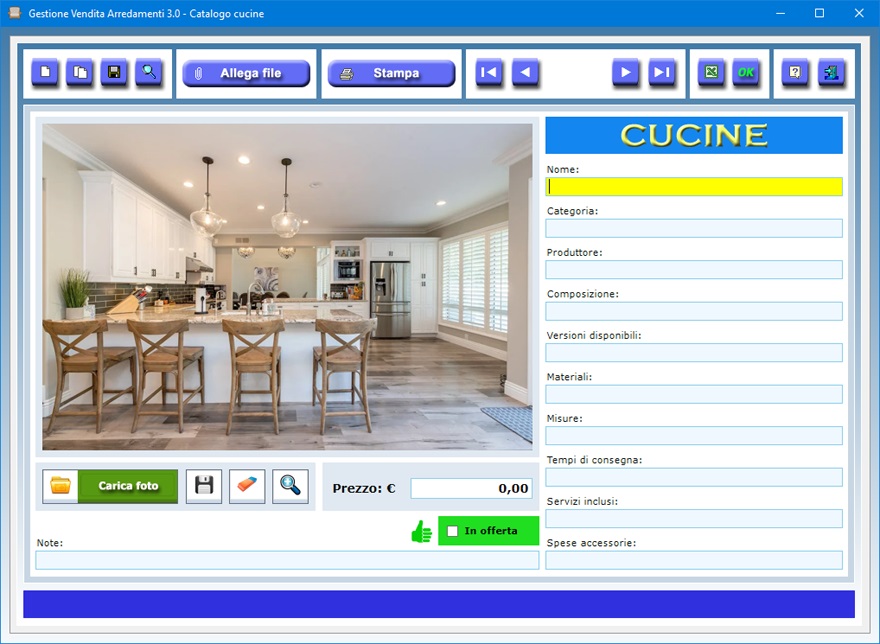
E'
possibile allegare file di qualsiasi genere alla
scheda di ciascun mobile o arredamento. Si potrebbe,
ad esempio, allegare una presentazione in PowerPoint
con diverse foto che mostrano il bene di arredo da
diverse prospettive.
Per visualizzare una scheda registrata in precedenza,
è possibile utilizzare le frecce per lo scorrimento
dei record oppure effettuare una ricerca in archivio.
Le ricerche funzionano anche con chiave parziale,
ossia indicando una o più parole consecutive
contenute in un qualsiasi campo. Per ogni ricerca si
può utilizzare uno o più campi contemporaneamente e
ciò consente, ad esempio, di ottenere il riepilogo
di tutte le cucine fornite da un determinato
mobilificio oppure di tutte le camerette costruite in
legno massello o altro tipo di materiale.
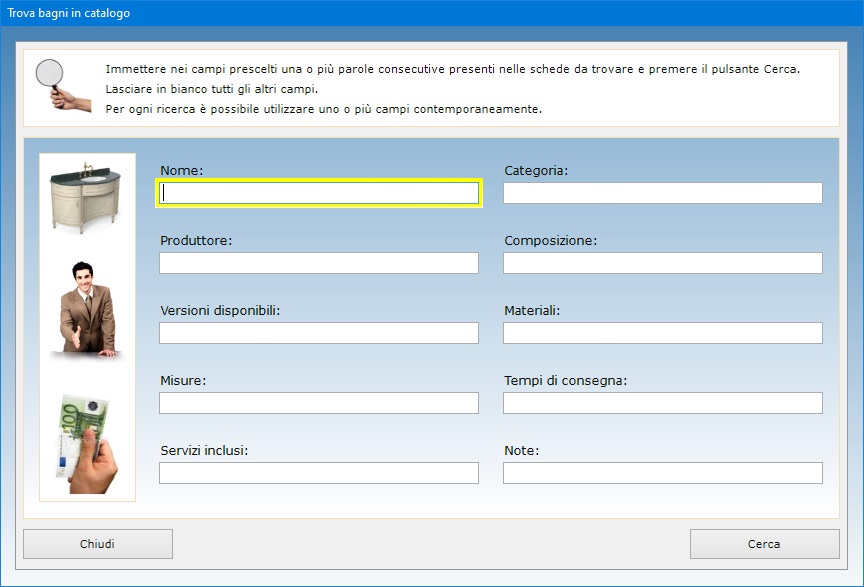
Ciascun
archivio del catalogo dei mobili e beni di arredo
può essere esportato in un file di Excel.
L'app Registro Chiamate è
progettata per creare un archivio storico di tutte le
telefonate fatte ai clienti dagli operatori del call
center del proprio salone di mobili. Si tratta,
quindi, di un ambiente in cui annotare le chiamate
fatte per pubblicizzare, ad esempio, un mobile o
arredo offerto a prezzo speciale oppure per
informarlo dell'arrivo di un articolo da lui
ricercato.
Per registrare una nuova chiamata, si deve
innanzitutto selezionare l'anno solare di interesse e
premere il pulsante Apri.
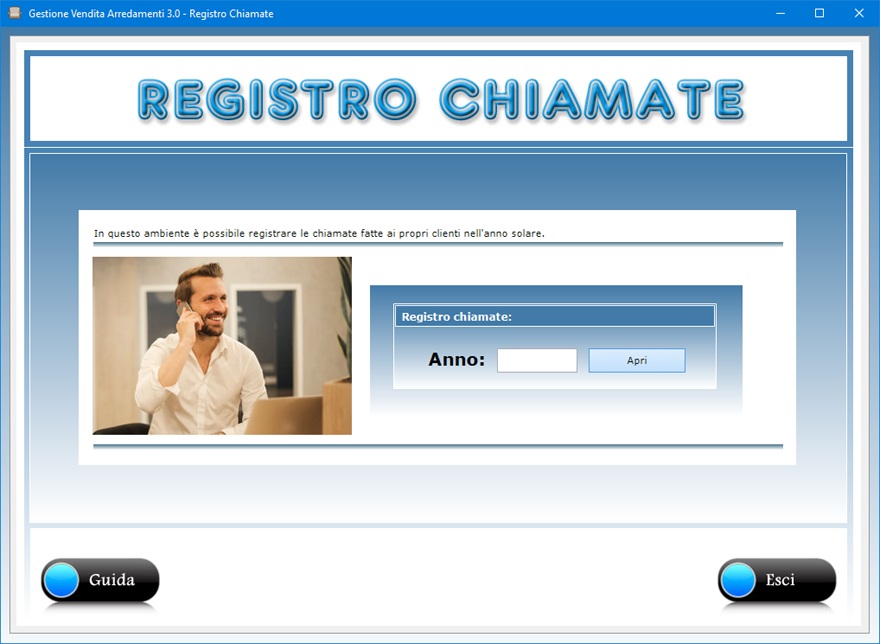
Nella
schermata che appare, bisogna fare clic sul pulsante Nuovo
e indicare la data e l'ora della telefonata (se
diverse dalla data e dall'ora in cui si effettua la
registrazione), l'oggetto della chiamata, il prodotto
o servizio proposto, la risposta ricevuta dal
cliente, il suo grado di interesse verso la proposta,
le conclusioni raggiunte, la durata della telefonata,
il nome del cliente che è stato contattato, il suo
codice fiscale, il Comune di residenza, il recapito
telefonico preferenziale, il numero di cellulare,
l'indirizzo e-mail, ogni ulteriore annotazione
personale e il nome dell'operatore che effettua la
registrazione e/o dell'agente di zona incaricato di
recarsi dal cliente per la firma del contratto o
semplicemente per illustrare il prodotto o servizio.
Dopo aver inserito i dati, bisogna fare clic sul
pulsante Salva per memorizzare la scheda in
archivio.
Si tenga presente che i campi relativi al cliente
possono essere compilati velocemente importando i
dati dall'archivio anagrafico facendo clic sull'icona
della freccia rossa posta a destra della casella di
testo riservata al cognome e nome.
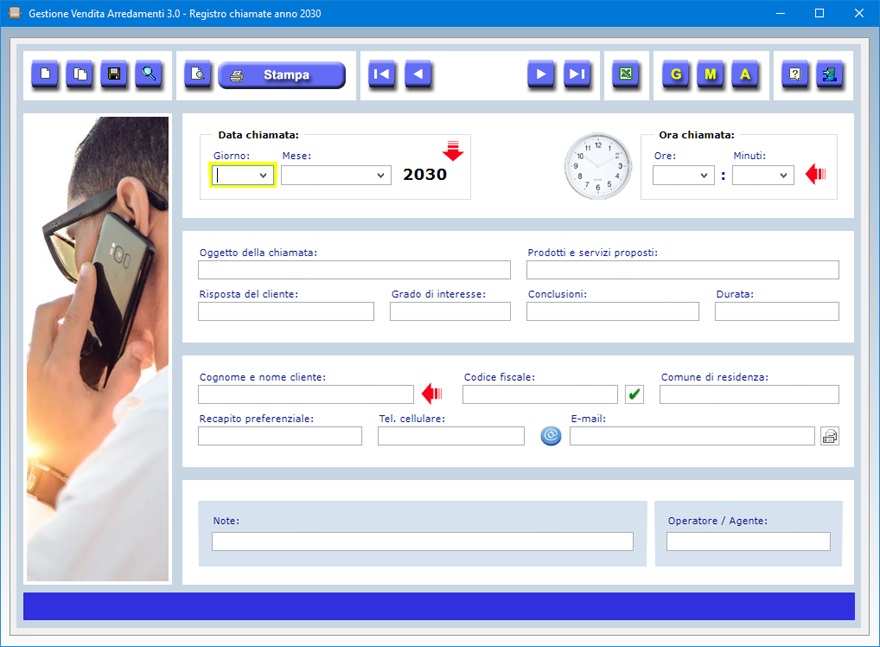
Il
pulsante Duplica consente di registrare in
archivio una nuova chiamata duplicando i dati di una
telefonata salvata precedentemente. A tal fine, basta
visualizzare la scheda della chiamata precedente,
fare clic su Duplica, apportare le modifiche
dovute e fare clic su Salva.
La funzione Trova consente di rintracciare
le chiamate in archivio utilizzando più filtri di
ricerca contemporaneamente. Ciò rende possibile, ad
esempio, ottenere l'elenco di tutte le chiamate
effettuate da un determinato operatore in un certo
mese dell'anno oppure delle telefonate relative a
specifici beni di arredamento proposti ai clienti.
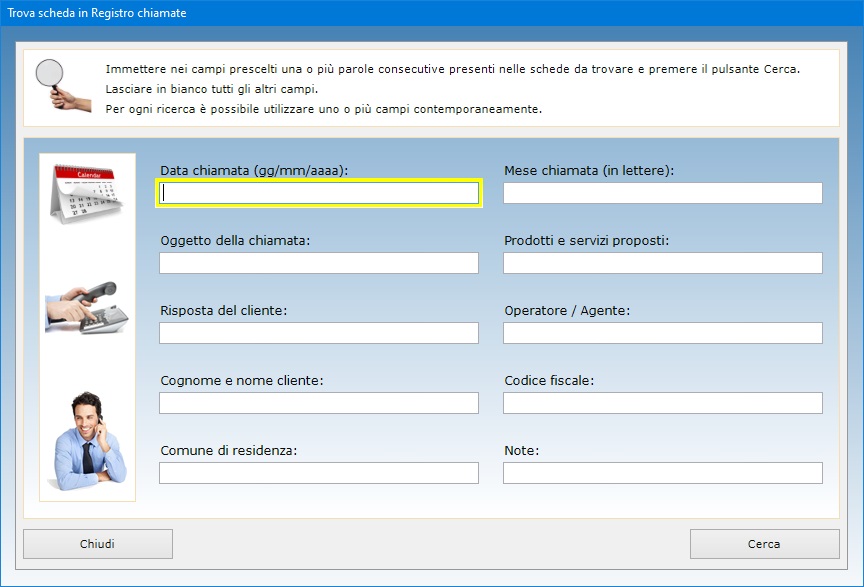
La
scheda della chiamata può essere stampata su carta
su foglio A4 o visualizzata in anteprima servendosi
dell'apposito pulsante.
Il campo "E-mail" è affiancato da
un pulsante che permette all'occorrenza di inviare al
cliente un messaggio di posta elettronica.
I pulsanti contraddistinti dalle lettere G, M
e A permettono di visualizzare,
rispettivamente, il riepilogo di tutte le chiamate
telefoniche registrate in un giorno, in un mese o nel
corso dell'intero anno solare.
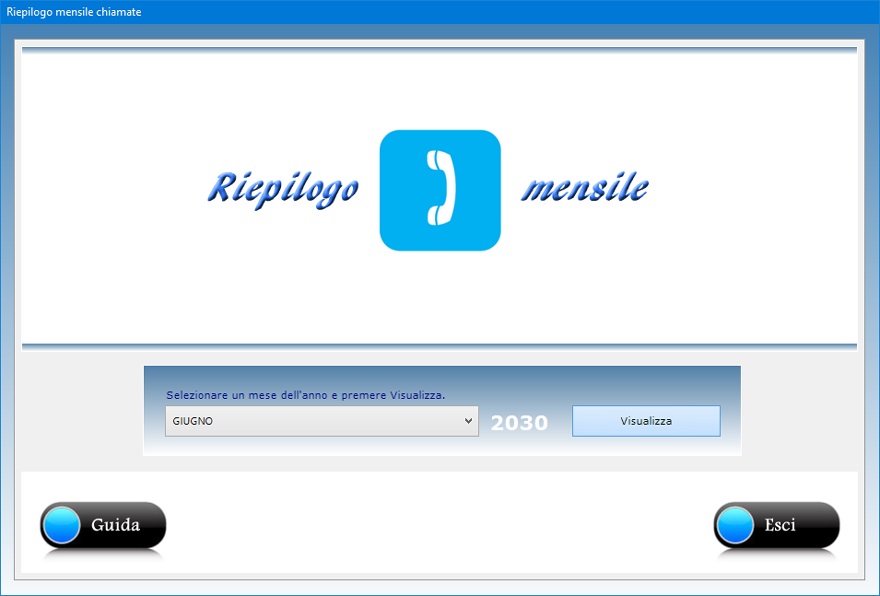
L'archivio
annuale delle chiamate può essere esportato in un
file di Microsoft Excel.
Gestione Vendita Arredamenti 3.0
mette a disposizione le app Preventivi
e Contratti che consentono
la compilazione e la stampa dei preventivi e dei
contratti per la vendita di mobili e beni di
arredamento. Il preventivo può essere emesso nel
momento in cui il cliente interessato all'acquisto di
mobili o arredi chiede, senza impegno, una stima
della spesa da affrontare. Nel momento in cui il
cliente decide di effettuare l'acquisto, il
preventivo può essere trasformato in contratto di
vendita con una semplice operazione di importazione
dei dati.
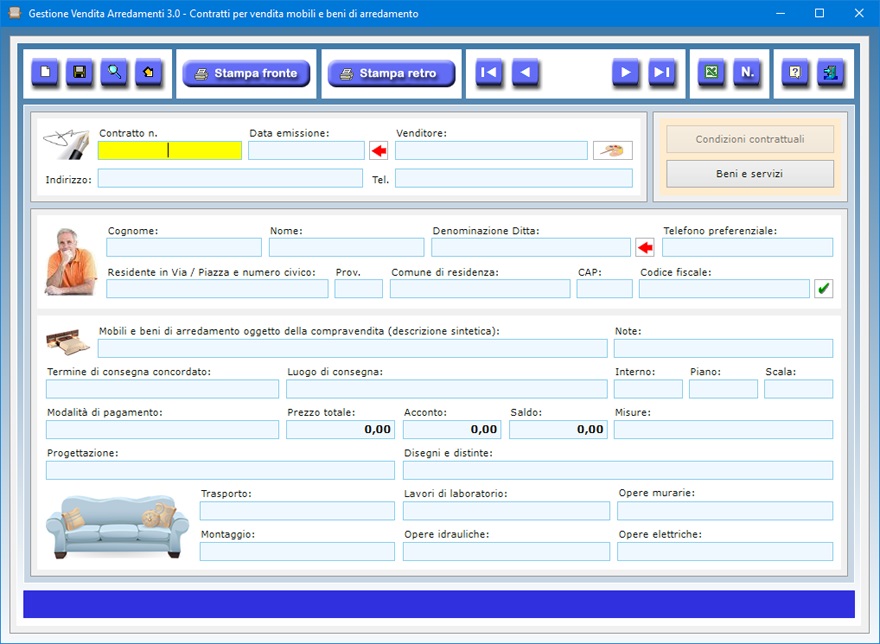
Per
inserire un nuovo preventivo o contratto, bisogna
innanzitutto fare clic sul pulsante Nuovo,
compilare i campi di testo che interessano e premere Salva.
Per aggiornare una scheda esistente, basta
visualizzarla nella schermata di lavoro, effettuare
le modifiche e premere Salva. La parte del
preventivo o contratto relativa ai dati
dell'acquirente può essere compilata velocemente
importando le informazioni dall'archivio anagrafico
dei clienti. I dati riguardanti il venditore (che
normalmente sono sempre gli stessi) restano
memorizzati quando si esce dalla schermata per la
stesura del documento.
Nel preventivo o contratto è possibile inserire una
descrizione riassuntiva degli elementi che compongono
la merce e i servizi forniti. Sul retro del documento
va invece riportato l'elenco dettagliato dei mobili e
beni di arredamento oggetto della compravendita.
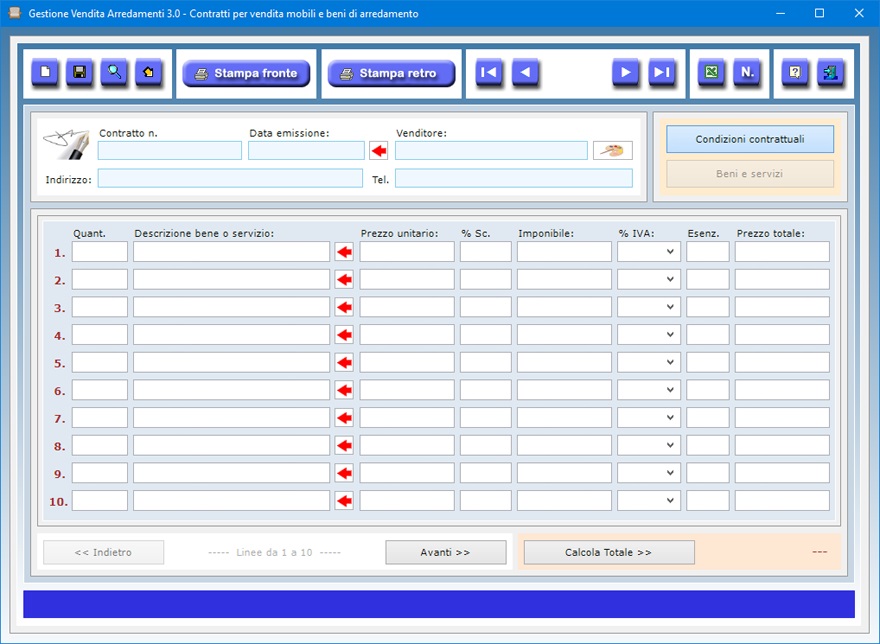
Esistono
appositi campi di testo in cui indicare i dati del
venditore, quelli dell'acquirente (comprensivi di
recapito telefonico preferenziale, codice fiscale,
indirizzo e luogo dove effettuare la consegna dei
mobili), l'eventuale acconto versato dall'acquirente,
il saldo dovuto, il termine di consegna concordato,
le condizioni di pagamento e ulteriori annotazioni.
E' possibile indicare se il contratto prevede la
fornitura di determinati servizi quali la
progettazione, i lavori di laboratorio, l'esecuzione
di opere elettriche, murarie o idrauliche, il
trasporto e il montaggio. Per ognuno di tali servizi,
qualora presenti, può essere riportato il relativo
prezzo.
Si può stabilire da che numero far partire la
numerazione dei preventivi e dei contratti servendosi
dell'apposito pulsante contraddistinto dalla scritta "N.".
E' possibile, inoltre, allegare file di qualsiasi
genere a ciascun documento.
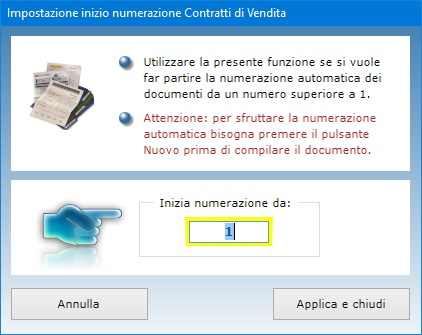
Se il
contratto di vendita è accompagnato da distinte o
disegni opportunamente controfirmati, va dichiarata
la presenza di tali allegati specificando l'esatto
numero di pagine. Riguardo alle misure dei locali di
destinazione, nel contratto va indicato se le stesse
sono state comunicate dall'acquirente al venditore
oppure se la loro rilevazione è stata a carico del
venditore.
La stampa del preventivo o del contratto occupa le
due pagine di un solo foglio in formato A4
contenenti, sul fronte, le condizioni generali di
vendita dei mobili e arredi e, sul retro, l'elenco
dettagliato dei beni e servizi forniti.
Con il pulsante Trova, l'utente può
recuperare un preventivo o contratto in archivio
utilizzando uno o più filtri di ricerca. E'
possibile, ad esempio, ottenere l'elenco di tutti i
contratti emessi in una certa data oppure di quelli
relativi alla vendita di specifici mobili o
arredamenti.
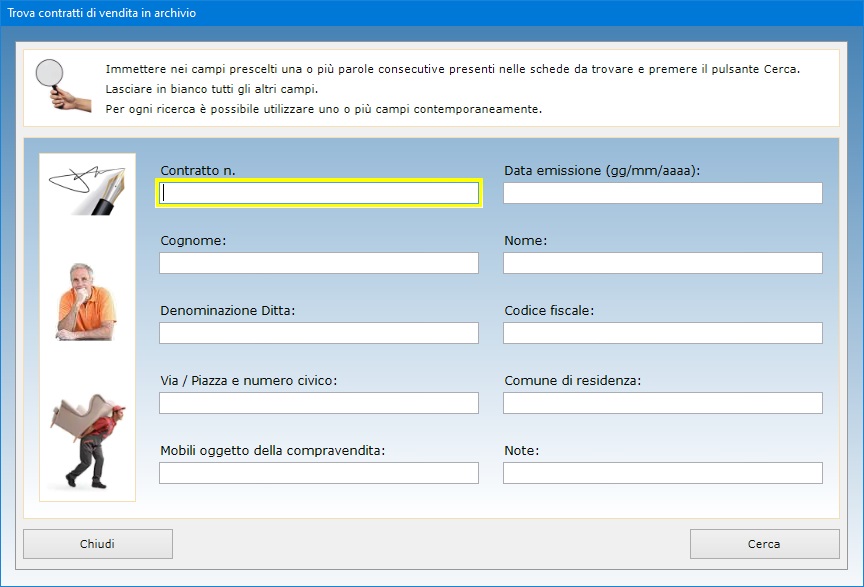
Gli
estremi dei preventivi e dei contratti di vendita
possono essere esportati in un file di Excel.
L'app Scadenzario e Appuntamenti
consente di tenere sotto controllo le scadenze di
pagamenti o di altri eventi e gli appuntamenti
giornalieri, mensili o annuali presi con i propri
contatti, ad esempio con i fornitori o con i clienti
del salone di mobili. L'applicazione provvederà
quindi ad avvertirci al sopraggiungere della data. La
scheda di ogni scadenza o appuntamento consente di
registrare i dati riguardanti il nome del contatto,
il Comune di residenza, eventuali questioni in
sospeso, il numero del telefono cellulare e di quello
preferenziale. Oltre a ciò, si può memorizzare il
nome dell'operatore telefonico che redige la scheda,
il luogo dell'appuntamento, la durata prevista,
l'agente incaricato, la causale della scadenza e, se
è richiesto un pagamento, le modalità con cui
questo dovrà essere effettuato, l'importo dovuto e
gli estremi della ricevuta.
E' possibile importare i dati del contatto
dall'archivio anagrafico dei clienti utilizzando il
pulsante a destra del campo di testo riservato al
cognome e nome.
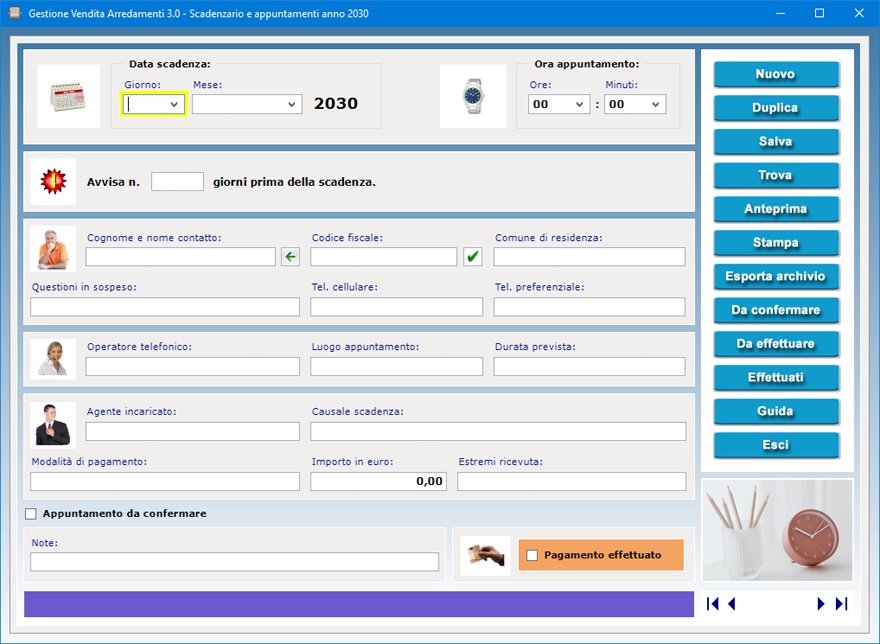
L'utente
può registrare un numero illimitato di scadenze o
appuntamenti per ciascun giorno. Le scadenze inserite
potranno essere visualizzate in ordine cronologico in
base alla data e all'ora. Per ogni scadenza è
possibile stabilire con quanti giorni di anticipo si
desidera essere avvisati.
Una volta entrati nella schermata per la gestione
delle scadenze e appuntamenti dell'anno, si può
provvedere a compilare una nuova scheda facendo clic
sul pulsante Nuovo, compilando i campi di
testo e premendo Salva. Per salvare una
scheda, è necessario indicare almeno la data e l'ora
della scadenza, quanti giorni prima si desidera
essere avvisati, il nome del contatto e la causale
della scadenza.
Come già accennato, per ogni scadenza o appuntamento
è possibile stabilire con quanti giorni di anticipo
si desidera essere avvisati. La presenza di scadenze
imminenti viene segnalata sia in maniera visiva
attraverso un messaggio informativo, sia in maniera
sonora mediante un segnale acustico che si attiva
automaticamente nel momento in cui si apre la
finestra di lavoro.

Per
visualizzare l'elenco delle scadenze imminenti, basta
fare clic sul pulsante OK. Il calendario
permette, inoltre, di richiamare le scadenze relative
al giorno o al mese selezionato.
Se si ha la necessità di inserire in archivio
scadenze che si ripeteranno nel corso dell'anno, dopo
aver salvato la prima scheda si può sfruttare la
funzione Duplica per trasportare tutti i
dati (ad eccezione della data e dell'ora) in un nuovo
record. A questo punto bisognerà soltanto esprimere
giorno, mese e ora e salvare la nuova scheda.
La casella Appuntamento da confermare va
spuntata per indicare che l'appuntamento preso con un
contatto è in attesa di conferma. Il pulsante Da
confermare permette di ottenere il riepilogo delle
scadenze o appuntamenti in sospeso mostrando, per
ciascun di essi, la causale, la data e l'ora, il nome
del contatto e dell'agente e l'eventuale importo da
pagare.
E' buona norma aggiornare lo scadenzario ogni volta
che viene saldato un pagamento mettendo il segno di
spunta sulla casella Pagamento effettuato
nella scheda dedicata e salvando i cambiamenti.
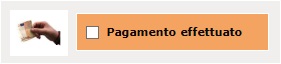
Il
pulsante Da effettuare visualizza l'elenco
di tutti i pagamenti non ancora saldati, sia scaduti
che non. Per rintracciare nell'elenco la scheda della
scadenza da aggiornare, basta usare il nome del
contatto come filtro di ricerca, fare clic sul
pulsante Trova e, una volta evidenziata la
scadenza nella lista, selezionarla con un doppio clic
per richiamare i dati nella finestra di lavoro
principale. A questo punto è possibile spuntare la
casella Pagamento effettuato e premere Salva
per registrare le modifiche.
E' possibile salvare un numero illimitato di scadenze
o appuntamenti per ciascun giorno. Le scadenze
inserite saranno visualizzate in ordine cronologico
in base alla data e all'ora indipendentemente
dall'ordine con cui l'utente le ha registrate in
archivio. Il pulsante Effettuati visualizza
lo storico dei pagamenti saldati e può essere utile
per stampare a fine anno l'elenco di tutti i
versamenti effettuati dai contatti o a favore dei
contatti. E' ovviamente possibile sfruttare il campo
della causale per indicare se si tratta di un
pagamento in entrata o in uscita.
Nello Scadenzario è disponibile una
funzione di ricerca avanzata che consente di creare
riepiloghi delle scadenze utilizzando più criteri di
ricerca contemporaneamente. E' possibile, ad esempio,
visualizzare l'elenco delle scadenze relative ad un
mese specifico, con riferimento ad un determinato
contatto, eccetera.
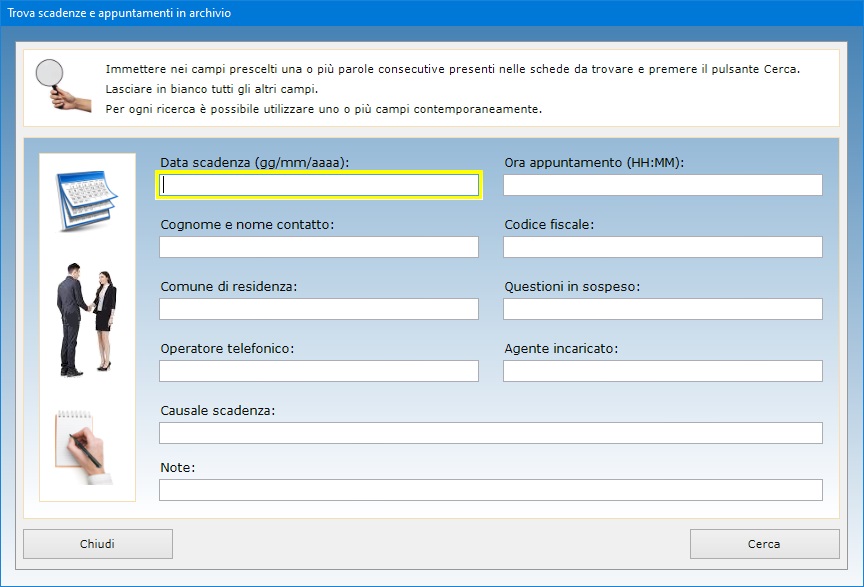
Il
pulsante Esporta archivio consente di
esportare tutte le scadenze in archivio in un foglio
di lavoro di Microsoft Excel.
L'app Emissione DDT
consente la compilazione e la stampa (su carta o su
file PDF) di documenti di trasporto. La
compilazione dei documenti è facilitata dalla
possibilità di importare gli articoli presenti nel
magazzino dei prodotti e servizi effettuando, se si
desidera, l'aggiornamento della giacenza. Anche i
dati del cliente possono essere importati dal
relativo archivio anagrafico. Le informazioni
riguardanti la propria ditta sono salvate in
automatico alla chiusura della schermata di lavoro.
L'applicazione per l'emissione dei documenti di
trasporto fornisce tutto l'occorrente per gestire la
documentazione dei beni viaggianti, permettendo
l'archiviazione e la stampa dei DDT.
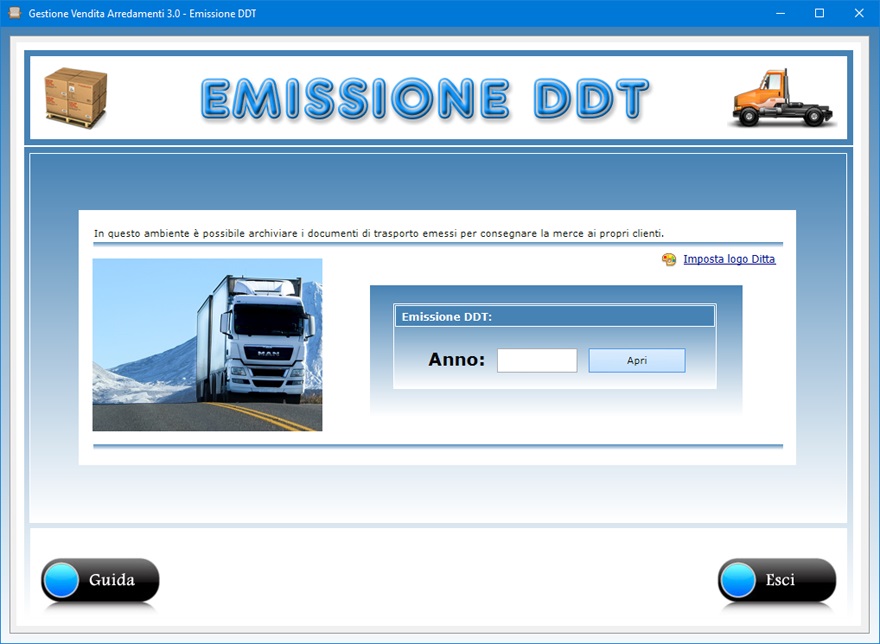
I
documenti di trasporto hanno una loro numerazione
progressiva gestita direttamente dal programma. E'
possibile visualizzare l'elenco dei DDT relativi ai
carichi non ancora consegnati. Oltre ai dati della
ditta emittente, del cliente e dei prodotti venduti,
nel DDT è possibile indicare le generalità del
vettore, la destinazione della merce, la causale del
trasporto, la tipologia di porto (franco o
assegnato), l'aspetto esteriore dei beni, la data e
l'ora di inizio trasporto e di consegna. In calce al
DDT sono anche presenti appositi spazi per la firma
del vettore e di chi ritira la merce.
E' possibile utilizzare un logo personalizzato da far
apparire nei DDT e si può stabilire da che numero
far partire la numerazione automatica dei documenti.
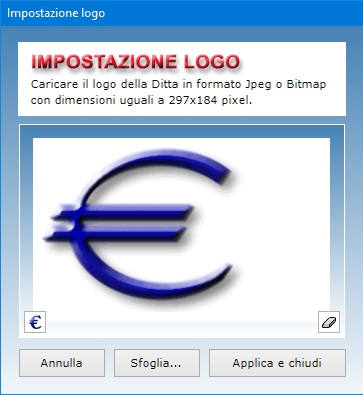
Se
l'articolo o servizio indicato nel documento è
esente da IVA, bisogna spuntare la relativa casella.
Per inserire un nuovo documento in archivio bisogna
fare clic sul pulsante Nuovo, compilare i
campi che interessano e premere Salva.
Quando si preme il pulsante Nuovo, il
software attribuisce al documento un numero che tiene
conto di quanti DDT sono già presenti in archivio,
partendo da 1 se l'archivio è vuoto. Se si vuole far
partire la numerazione automatica dei documenti da un
numero superiore, è necessario utilizzare l'apposita
funzione accessibile tramite il pulsante dedicato.
Per modificare un documento in archivio, bisogna
visualizzarlo nella finestra di lavoro, apportare le
modifiche e premere Salva.
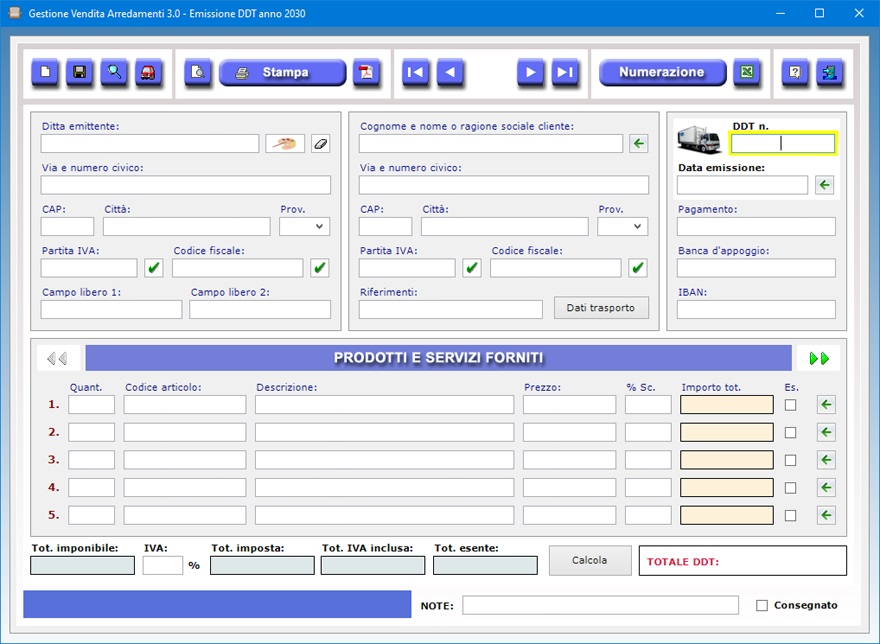
Il
calcolo del totale del documento e dell'ammontare
dell'IVA in base all'aliquota specificata è
un'operazione effettuata automaticamente dal
programma. Tutti gli importi sono calcolati in euro
con supporto fino a quattro cifre dopo la virgola e
arrotondamento del totale ai due centesimi. E' anche
possibile applicare una percentuale di sconto ad ogni
articolo riportato nel documento.
La funzione Trova permette di ottenere
riepiloghi dei DDT utilizzando più criteri di
ricerca contemporaneamente. Ad esempio, è possibile
ottenere il riepilogo dei DDT emessi in un preciso
giorno dell'anno, intestati a un determinato cliente
o a più clienti che vivono in una stessa città,
eccetera.
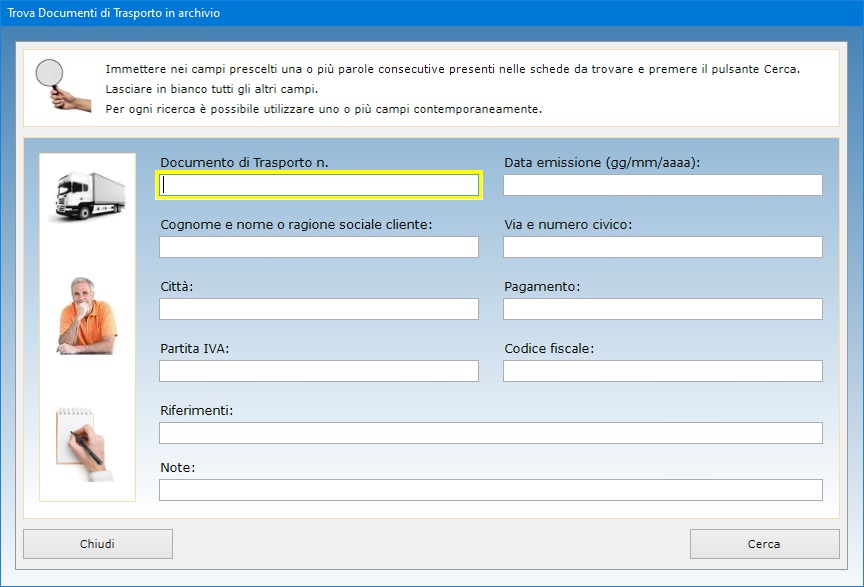
Il
pulsante con l'icona di Excel consente di
esportare tutti i DDT in un foglio di lavoro di Microsoft
Excel.
Tutti gli archivi di Gestione Vendita
Arredamenti 3.0 possono essere
esportati in un file di Microsoft Excel
utilizzando una semplice funzione accessibile con
pochi clic del mouse. Il foglio di Excel
generato potrà essere aperto con qualsiasi
applicazione in grado di gestire i file in formato XLS
(ad esempio, con Open Office, Libre
Office o Microsoft Office).
Il software può essere utilizzato anche in una rete
locale se si ha necessità di condividere gli
archivi fra più postazioni di lavoro. L'acquisto di
una singola licenza autorizza l'utente ad installare
il software su tutte le macchine di sua proprietà.
L'accesso al software è protetto da una password
aggiornabile dall'utente che può essere cambiata
tutte le volte che si desidera. Per il primo accesso
al programma, bisogna utilizzare la parola chiave "autenticazione"
(scritta senza le virgolette).
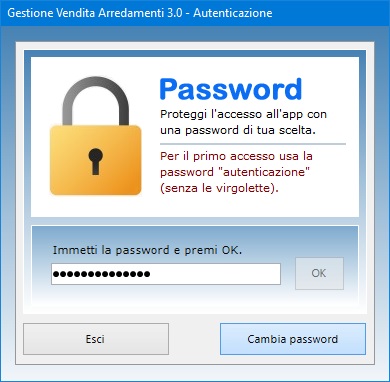
Gestione
Vendita Arredamenti 3.0 può essere
utilizzato anche su chiavetta USB. A tal
fine, dopo l'installazione sul disco fisso basta
copiare la cartella del programma su pen-drive
e fare doppio clic sull'icona dell'applicazione per
eseguirla. La copia della cartella su dispositivo
esterno è anche il metodo più veloce per effettuare
il backup di tutti gli archivi.
Gestione Vendita Arredamenti 3.0
è quindi lo strumento ideale per chi vuole gestire
in maniera veloce e professionale i contratti di
compravendita, il magazzino della merce disponibile,
lo scadenzario delle consegne, le telefonate ai
clienti, l'emissione di preventivi e di documenti di
trasporto e la redazione di un catalogo fotografico
digitale dei mobili e beni di arredo disponibili
presso il proprio salone da sfogliare con i
potenziali acquirenti. L'utente rimarrà
piacevolmente sorpreso nel constatare come il
software richieda tempi di apprendimento praticamente
nulli.
|